
Sistem operasi Microsoft, dimulai dengan Windows NT 4.0, Windows 2000, Windows XP, dan sekarang Windows Vista, 7 dan Windows Server 2008, selalu memiliki metode bawaan untuk memperluas partisi yang dibuat pada hard disk fisik komputer. Meskipun mengurangi ukuran partisi tidak disediakan, itu masih bisa dilakukan dengan menggunakan utilitas dan alat pihak ketiga. Memperluas partisi disk adalah prosedur yang cukup sederhana, tetapi masih memiliki sejumlah keterbatasan. Di baris baru Windows Vista dan Windows Server 2008, tidak seperti sistem operasi Microsoft sebelumnya, opsi untuk memperluas partisi bisa langsung keluar dari kotak.
Ini dimungkinkan dengan fungsi. Perpanjang di snap-in "Disk Management" atau dari baris perintah menggunakan utilitas DISKPART. Saat memperluas partisi, semua data di partisi yang ada akan tetap utuh(!!!), tetapi untuk berjaga-jaga, disarankan untuk membuat cadangan data penting terlebih dahulu.
Prosedur untuk memperluas partisi di Windows Server 2008, Vista, dan Windows 7 praktis tidak berbeda. Selanjutnya, screenshot dari Windows Vista akan digunakan..
Memperluas partisi menggunakan antarmuka grafis (GUI)
- Seperti kebanyakan tugas administratif lainnya, prosedur ini mengharuskan Anda menjadi administrator lokal.
- Buka jendela "Manajemen Komputer" (dalam menu konteks ikon My Computer)
- Pergi ke bagian ini Penyimpanan, di dalamnya terbuka Disk Manajemen (manajemen disk)
- Pilih drive yang ingin Anda kembangkan, misalnya, drive C.
Catatan: Perluasan volume apa pun hanya dimungkinkan jika ada ruang yang tidak terisi tersisa di hard disk fisik. Harap dicatat bahwa Anda dapat memperluas bagian dan di luar disk fisik tempat partisi Anda berada. Ini nyaman jika hard disk Anda kehabisan ruang dan tidak ada tempat untuk ekspansi, tetapi Anda memasang hard drive fisik baru yang ingin Anda gunakan. Namun, tidak seperti halnya menggunakan disk baru ini untuk partisi yang sama sekali baru, sekarang mungkin untuk memastikan bahwa disk ini (atau bagian dari itu) menjadi bagian dari partisi yang terletak pada disk pertama. Meskipun fitur ini mungkin berguna dalam beberapa kasus, skenario ini berpotensi menyebabkan masalah toleransi kesalahan, karena partisi yang diperluas ini tidak toleran terhadap kesalahan, karena jika terjadi sesuatu pada disk fisik pertama, semua data pada partisi yang diperluas akan menjadi tidak dapat diakses. Ingatlah bahwa secara umum, perluasan partisi seperti itu dapat berisi jumlah drive logis yang tidak terbatas..
5. klik kanan pada disk dan pilih Perpanjang Volume.

6. Klik Berikutnya..
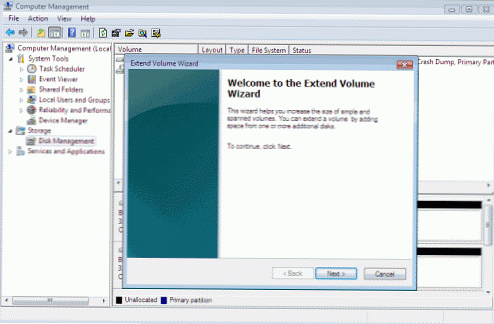 7. Selanjutnya, Anda perlu menentukan jumlah ruang (dalam MB) yang ingin Anda tambahkan ke bagian saat ini. Nilai ini dapat dimasukkan dan diedit secara manual. Secara alami, Anda tidak dapat menambahkan lebih banyak MB daripada yang tersedia untuk Anda. Jika Anda memiliki hard drive fisik tambahan di mana ada ruang bebas terputus, Anda dapat menambahkan ruang ini dan memperluas partisi ke dalamnya. Sekali lagi, saya memperingatkan Anda, konfigurasi ini tidak toleran terhadap kesalahan. Dan jika salah satu drive gagal, Anda akan kehilangan data.
7. Selanjutnya, Anda perlu menentukan jumlah ruang (dalam MB) yang ingin Anda tambahkan ke bagian saat ini. Nilai ini dapat dimasukkan dan diedit secara manual. Secara alami, Anda tidak dapat menambahkan lebih banyak MB daripada yang tersedia untuk Anda. Jika Anda memiliki hard drive fisik tambahan di mana ada ruang bebas terputus, Anda dapat menambahkan ruang ini dan memperluas partisi ke dalamnya. Sekali lagi, saya memperingatkan Anda, konfigurasi ini tidak toleran terhadap kesalahan. Dan jika salah satu drive gagal, Anda akan kehilangan data.
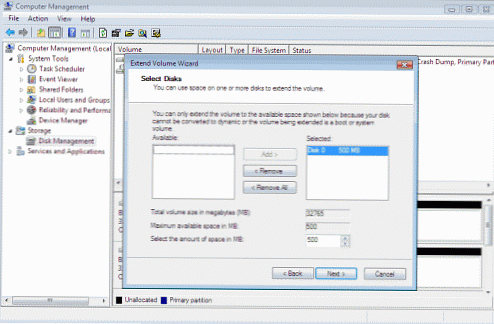 8. Operasi dilakukan hampir secara instan dan reboot sistem tidak diperlukan.
8. Operasi dilakukan hampir secara instan dan reboot sistem tidak diperlukan.
Memperluas partisi menggunakan baris perintah
Perluasan partisi atau volume dapat dilakukan melalui antarmuka baris perintah (CLI). Prosedur ini akan berfungsi di Vista / 7 dan Windows Server 2008. Untuk menerapkannya, Anda harus melakukan urutan langkah-langkah berikut:
1) Tekan tombol Mulai dan masuk CMD dan klik Masuk.
2) Pada prompt perintah, masukkan
Diskpart
3) Pilih drive dan partisi yang diinginkan. Biasanya, ini akan menjadi drive 0, partisi 1, tetapi dalam kasus Anda, drive dan nomor partisi mungkin berbeda.
Pilih disk 0
Pilih partisi 1
Catatan: Untuk melihat semua disk dan partisi (dan nomor seri), Anda dapat menggunakan perintah:
Daftar disk
Daftar partisi
4) Setelah drive dan partisi yang diinginkan dipilih, gunakan perintah EXTEND. Jika Anda tidak menentukan ukuran yang akan ditambahkan ke partisi saat ini di parameter perintah EXTEND, semua ruang yang tersedia akan digunakan.
Perpanjang ukuran = 500
Perintah ini akan memperluas partisi menjadi 500 MB.
Perpanjang
Perintah seperti itu akan memperluas partisi, menggunakan semua ruang disk kosong untuk ini..
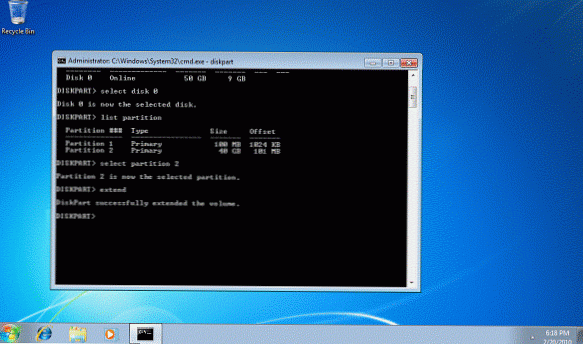 Lebih detail tentang penggunaan utilitas diskpart di Windows, saya tulis sebelumnya. Anda juga dapat membaca tentang membuat perangkat lunak RAID di Windows Server..
Lebih detail tentang penggunaan utilitas diskpart di Windows, saya tulis sebelumnya. Anda juga dapat membaca tentang membuat perangkat lunak RAID di Windows Server..











